ToonMe : comment se faire un portrait de dessin animé

Envie de vous transformer en personnage Pixar ou de donner un effet cartoon à un portrait ? Essayez ToonMe, une appli gratuite qui propose des dizaines d'effets amusants et spectaculaires pour métamorphoser des photos.
Le succès de l'appli FaceApp depuis l'an dernier le confirme : modifier son propre visage avec des filtres photo reste une activité très amusante. En quelques secondes, FaceApp vous donne l'apparence d'un vieillard ou d'une personne du sexe opposé, avec un certain talent. ToonMe, la petite appli qui monte et qui a dépassé le million de téléchargement sur le Play Store, se propose quant à elle de redessiner votre binette à la façon d'un personnage en 3D tout droit sorti des studios d'animation de Pixar ou échappé d'une bande dessinée. De quoi égayer les publications sur les réseaux sociaux !
Il y a un an, le hashtag #ToonMe (transforme-moi en toon) sur le réseau social Twitter renvoyait à un challenge lancé aux dessinateurs de tous pays pour transformer un autoportrait en illustration graphique. Cette année, il suffit d'utiliser l'appli du même nom pour aboutir à un résultat similaire, même si l'on ne possède aucun talent artistique. Disponible gratuitement sur le Web ou via une appli mobile pour iOS et Android, ToonMe vous permet de vous amuser avec votre propre photo, celle d'un proche ou même celle d'une célébrité. Et les internautes de s'y donner à cœur joie en proposant les versions "toons" de Marc Zuckerberg, Philippe Etchebest ou encore Xavier Niel pour n'en citer que quelques uns.

ToonMe, comment ça marche ?
Si la version Web ne permet qu'une transformation limitée au visage, l'application sur smartphone, en revanche, élargit considérablement le champ des possibilités. Vous pouvez ainsi changer l'environnement, appliquer des effets animés, utiliser une photo de couple ou encore ajouter du texte. Les clichés sont ensuite téléchargeables au format photo (Jpeg), en GIF animé ou encore en vidéo (Mpeg-4). Ils pourront ainsi remplacer votre photo de profil sur Facebook, illustrer une story Instagram ou encore faire sourire vos contacts sur WhatsApp.
Et si ToonMe est aussi riche, c'est parce qu'elle tire profit des fonctions de l'appli Photo Lab du même éditeur. Il s'agit d'un puissant outil d'édition de photos avec plus de 100 filtres et 900 effets. Elle s'appuie en particulier sur une technologie évoluée (avec une intelligence artificielle) de reconnaissance des visages mais également des silhouettes. D'autres applications exploitant le même filon que ToonMe existent, aussi bien pour iOS que pour Android. Cependant, elles s'avèrent souvent payantes – c'est le cas de ToonApp, à ne pas confondre avec ToonMe –, ou se limitent à un style de filtre (manga, bande dessinée) comme Comica. Les plus évoluées, comme Mirror ou Avatoon, servent à créer des avatars pour illustrer ses conversations sur les réseaux sociaux.
ToonMe est gratuit et ne nécessite aucune création de compte. Seuls certains filtres ou quelques animations sont payants. L'abonnement est alors de 4 euros environ par mois. C'est d'ailleurs la principale cause de la mauvaise note attribuée à l'appli sur le Google Play Store. Beaucoup d'utilisateurs pensent, à tort, que l'appli n'est gratuite que les trois premiers jours. Mais il suffit de décliner l'offre. Attention toutefois : en échange de l'utilisation gratuite des fonctions avancées, ToonMe affiche parfois des publicités qui ne sont pas à mettre entre toutes les mains, certaines étant très clairement "pour adultes"…
Comment utiliser ToonMe sur le Web ?
La façon la plus rapide de transformer un visage en personnage de film d'animation ou de BD consiste à utiliser le site Web de ToonMe, totalement gratuit. Certes, il se limite à l'essentiel et tout est en anglais, mais i reste ultra simple d'emploi et se suffit pour récupérer un portrait façon Pixar. Vous pouvez l'utiliser aussi bien sur ordinateur que sur mobile.
- Avec votre navigateur Web habituel, allez sur le site ToonMe.com.
- Dans la page qui s'affiche, cliquez sur le bouton bleu Choose your photo.
- Parcourez le disque de votre ordinateur ou la mémoire de stockage de votre téléphone pour sélectionner la photo que vous souhaitez modifier et valider.
- Après quelques secondes de traitement, le résultat s'affiche proposant cinq effets différents appliqués à votre photo. Cliquez sur les pastilles photos en haut de la page. La dernière représente un montage photo de quatre autres.
- Le résultat vous plait ? Cliquez sur Download in HD pour télécharger l'image sur votre ordinateur ou votre mobile.
- Vous n'êtes pas satisfait ? Cliquez sur Refresh ou sur Try another photo pour revenir à l'étape précédente et recommencer.
Comment utiliser ToonMe sur mobile ?
Pour partager votre visage façon dessin sur les réseaux sociaux, mieux vaut utiliser l'application ToonMe qui propose davantage de fonctions et permet d'exploiter des idées de créations sophistiquées réalisées par d'autres utilisateurs.
- Téléchargez l'appli ToonMe dans la version adaptée à votre smartphone.
Télécharger ToonMe pour Android
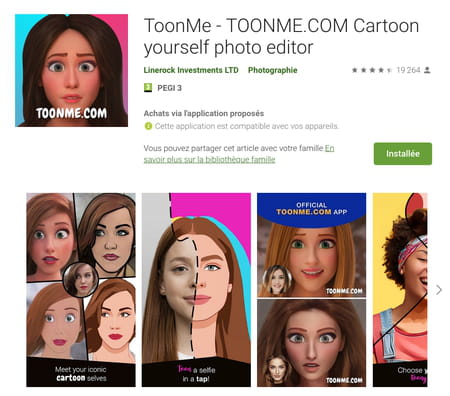
- Le premier écran qui s'affiche vous propose de vous abonner. Déclinez la proposition en appuyant sur la croix en haut à gauche de l'écran.
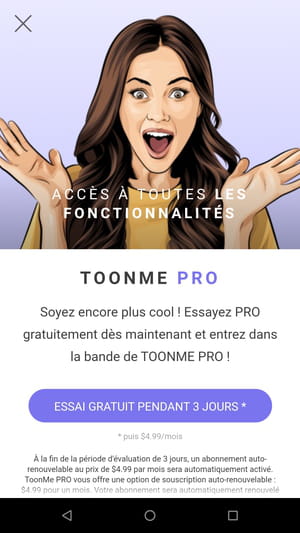
- Appuyez sur J'ai compris à l'écran suivant, puis sur ToonMe.com en bas.
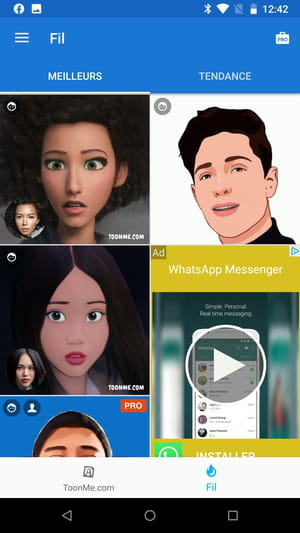
- Pressez le bouton bleu Choisissez une photo.
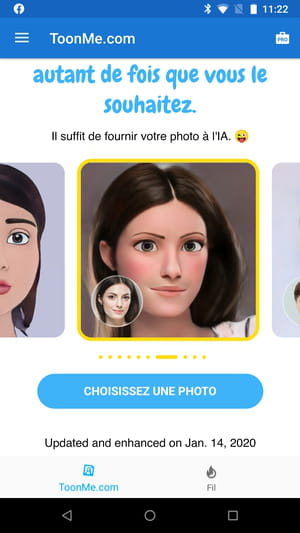
- Donner les autorisations nécessaires à l'appli pour accéder à vos photos en appuyant sur Autoriser.

- Sur l'écran suivant, appuyez sur Visages dans la barre en haut, sous le bandeau bleu.
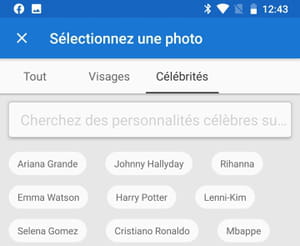
- La galerie photos de votre mobile se charge. Sélectionnez une image en appuyant sur sa miniature ou prenez une nouvelle photo en appuyant sur l'icône appareil photo en haut à droite.
- Si vous préférez vous amuser avec le visage d'une personne connue, choisissez Célébrités.
- Inscrivez son nom dans le champ de recherche en haut.
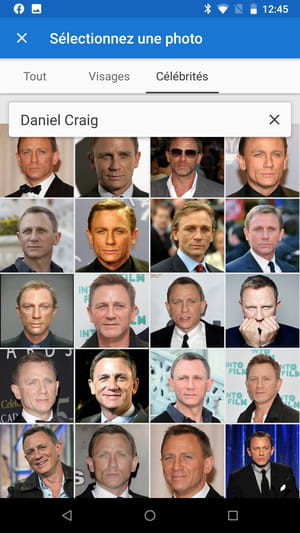
- Une galerie de photos s'affiche. Sélectionnez celle qui vous plait en appuyant dessus.
- L'appli vous demande de patienter puis charge le résultat avec un panel de cinq effets différents. Appuyez sur les pastilles photos en haut de l'écran pour les découvrir. La dernière est un patchwork de quatre styles.
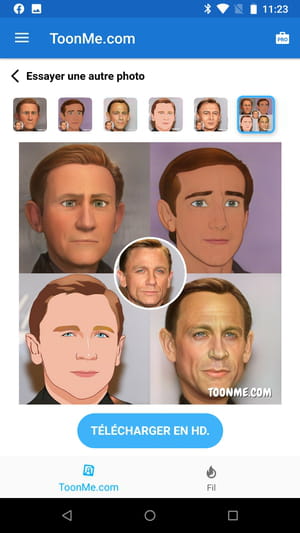
- Vous n'êtes pas satisfait ? Choisissez une autre photo en appuyant sur Essayer une autre photo. Vous revenez à l'écran précédent. Vous pouvez répéter les manipulations décrites ci-dessus.
- Si le résultat vous plait , appuyez sur Télécharger en HD. L'image est directement sauvegardée dans l'espace de stockage de votre téléphone.
- À l'écran suivant, appuyez sur l'icône de Facebook pour diffuser le résultat sur le réseau social, ou sur le bouton J'ai compris pour finir.
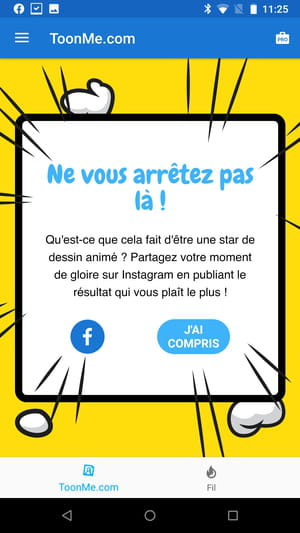
Comment utiliser les autres fonctions de ToonMe ?
L'un des principaux intérêts d'installer l'application ToonMe est d'accéder à un – très – large panel d'idées originales de transformation et d'effets à appliquer à un portrait. Il y en a des dizaines, et surtout, vous pouvez les combiner, la très grande majorité des propositions étant gratuites. De plus, vous pouvez non seulement créer des images fixes, mais également des petites animations avec votre visage, qui seront téléchargées au format Gif animé ou en vidéo sur votre téléphone. Par contre, des publicités à caractère très explicites peuvent s'afficher le temps d'appliquer les transformations. Ce n'est pas systématique, mais il vaut mieux le savoir. Enfin, à l'issu du processus, les photos subissent automatiquement un recadrage au format carré et se parent du logo #ToonMe lorsqu'elles ont sauvegardées sur votre mobile ou partagées sur les réseaux sociaux Une façon pour ToonMe de se faire de la publicité….
Sélectionner une transformation
- Pour accéder à ces propositions, appuyez sur Fil dans le bandeau en bas de l'écran.
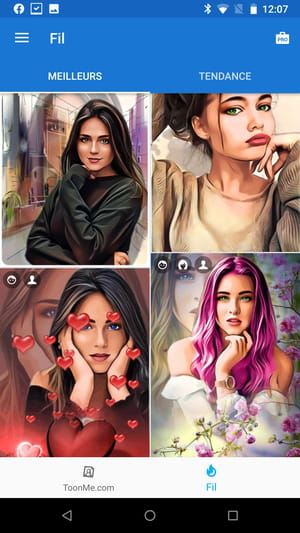
- S'affichent alors de nombreuses photos réalisées avec des filtres différents et bien plus élaborés pour certains que le simple passage en mode toon. Elles sont réparties en deux catégories peu explicites : Meilleurs et Tendance. Ce sont des exemples de ce que vous pouvez faire avec votre photo en combinant plusieurs effets : métamorphose du visage mais également modification du fond, ou encore ajout d'effets d'animations.
- ToonMe vous offre deux façons de procéder. Selon votre niveau de créativité, vous pouvez soit choisir une première transformation très simple et sélectionner ensuite un à un les effets complémentaires à lui appliquer, soit au contraire choisir une transformation complexe combinant plusieurs effets d'un coup. Il ne vous restera alors plus qu'à télécharger et partager le résultat.
- Parcourez les deux catégories et appuyez sur l'un des modèles proposés pour l'utiliser.
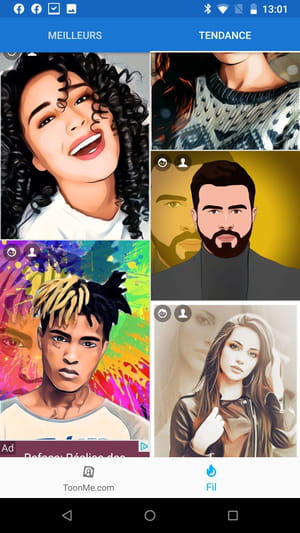
- L'écran qui apparaît est divisé en deux parties : au sommet figure la photo d'origine à gauche et sa version modifiée à droite. Les petites icônes rondes indiquent le nombre de transformations nécessaires pour arriver au résultat affiché. La zone inférieure de l'écran présente quant à elle la galerie photos de votre mobile.
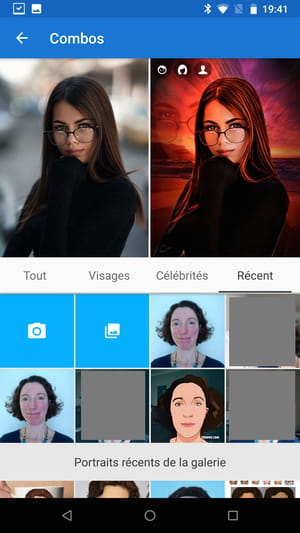
- Sélectionnez la photo qui vous convient en appuyant sur sa miniature ou prenez-en une nouvelle en appuyant sur l'icône appareil photo.
- Si vous préférez vous amuser avec le visage d'une célébrité, appuyez sur Célébrités dans la barre du milieu, et inscrivez son nom dans le champ de recherche.
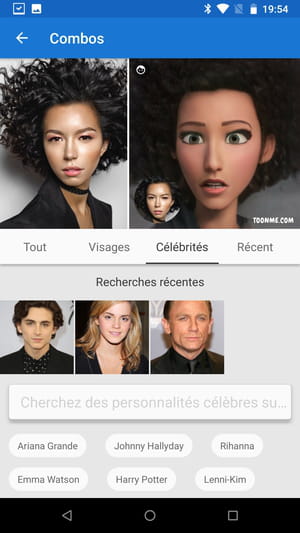
Ajuster la photo
- L'écran suivant permet de retravailler la photo. Zoomez ou dézoomez en écartant ou en rapprochant deux doigts sur l'écran.

- Effectuez un retournement horizontal ou vertical avec les boutons en bas à gauche. Les boutons de droite permettent de changer l’orientation de la photo mais sachez qu'au final votre cliché sera de toute façon recadré au format carré lors de la sauvegarde vers la galerie photo de votre téléphone. Une fois satisfait du cadrage, appuyez sur la flèche dans le rond vert pour passer à l'étape suivante.
- Selon l'effet que vous avez choisi, il peut vous être demandé de choisir le visage que vous préférez avant d'accéder au résultat de la transformation. Les visages présentent de légères variations dans la couleur des cheveux ou des yeux. Si c'est le cas, appuyez simplement sur celui qui vous convient.
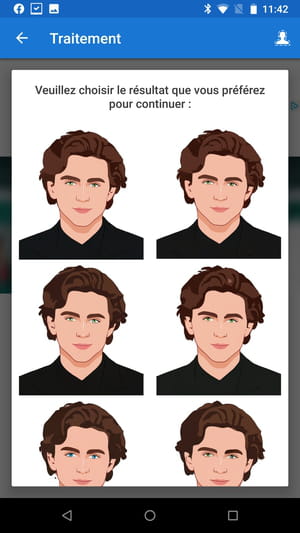
Ajouter du texte
- Si un T apparaît sur fond vert, c'est que vous pouvez que ajouter du texte ur l'image. Appuyez sur la pastille verte..

- Tapez votre texte avec le clavier de votre téléphone.
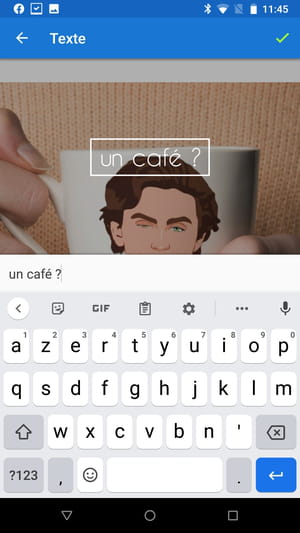
- Validez en appuyant sur la petite coche placée en haut dans la barre bleue.
- Vous pouvez alors déplacer le texte ainsi ajouté. Appuyez dessus et faites le glisser avec votre doigt sur l'écran.

- Un carrousel s'affiche en bas de l'écran. Depuis la ligne inférieure vous accédez aux outils d'édition pour modifier la police de caractères, la couleur du texte ou encore le style. La ligne supérieure présente les déclinaisons disponibles pour chaque outil. Pour personnaliser votre texte, il suffit de presser une icône dans la ligne du bas puis de faire défiler les déclinaisons sur la ligne au dessus. Faites différents essais et, lorsque vous êtes satisfait, appuyez sur la coche sur fond vert.
- Attention à ce que votre texte reste bien sur l'image et ne dépasse pas sur le fond blanc (comme dans notre exemple). Il serait tronqué au moment de la sauvegarde de votre portrait ToonMe sur votre téléphone.

Ajouter un effet artistique
- Si un + sur le rond vert est présent alors vous pouvez aller plus loin.

- Appuyez sur le +. Vous retrouvez le T pour ajouter du texte, comme expliqué à l'étape ci-dessus.
- Pressez le symbole baguette magique, à côté de Art et effets, sur fond vert pour appliquer un effet supplémentaire.
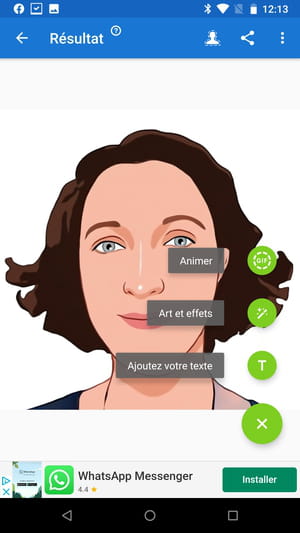
- Un bandeau avec un carrousel d'effets apparaît en bas de l'écran. Ceux-ci sont classés par catégorie : Chef d’œuvre, filtres tendances, monstres, animal, … Il y en a 33 en tout, et seules une poignée sont payants. Ils sont identifiables grâce à la mention Pro indiquée sur fond rouge.
- Pressez la miniature de l'effet que vous voulez tester.
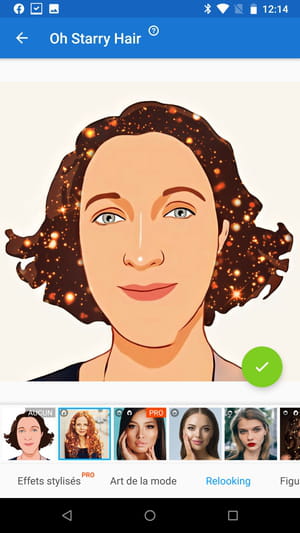
- S'il vous plait, pressez la coche sur fond vert.
Sélectionner une animation
- Vous êtes de retour à l'écran précédent. Pour ajouter une animation et obtenir ensuite un GIF animé, pressez le + sur le rond vert.
- Appuyez sur l'icône vert GIF à côté de Animer.
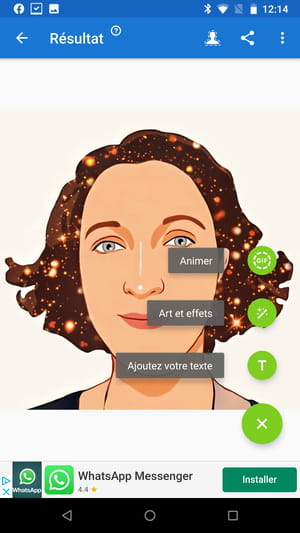
- Un carrousel avec les animations apparaît en bas de l'écran. Encore une fois, celles qui sont payantes sont signalées par le logo Pro sur fond rouge. Appuyez sur celle de votre choix.
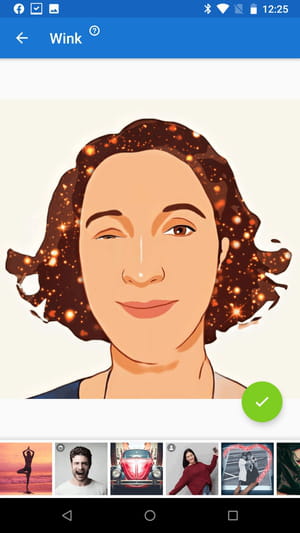
- Si le résultat est satisfaisant, pressez la coche sur fond vert. Sinon essayez-en une autre.
- Appuyez sur Appliquer pour confirmer.
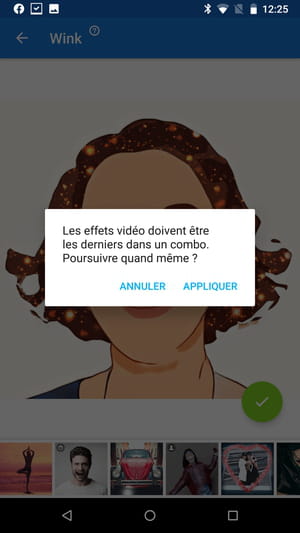
- Votre réalisation finale apparaît.
- Attention, si vous pressez la petite flèche blanche en haut à gauche dans le bandeau bleu, vous reviendrez à la toute première étape, celle du choix de la photo et non pas simplement à l'étape précédente.
Sauvegarder et partager votre création
- Si vous êtes satisfait, appuyez au choix sur les trois petits points tout en haut à droite de l'écran, puis sur Enregistrer sur l'appareil ou bien sur l'icône juste à côté des trois petits points, vous arrivez au même écran Sauvegarder et partager.
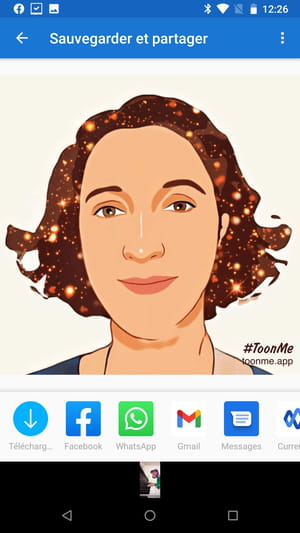
- Pressez la flèche sur rond bleu pour télécharger la photo sur votre mobile ou appuyez sur l'une des icônes des applis pour la partager directement auprès de vos contacts ou sur vos réseaux sociaux.
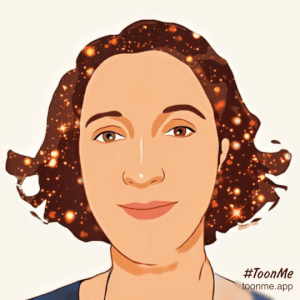
- Votre photo est recadrée au format carré et le logo #ToonMe est ajouté, avant d'être sauvegardée dans votre mobile.Vous pouvez encore modifier votre photo à cette étape en appuyant sur la flèche blanche en haut de l'écran à droite. Attention, si vous quittez l'appli, vous devrez repartir de zéro lorsque vous la relancerez !


